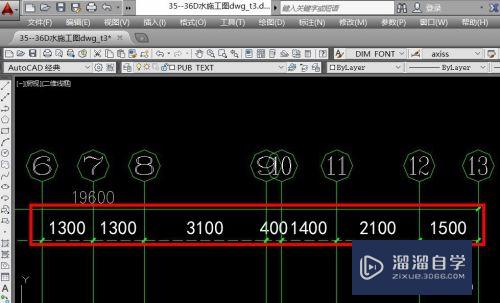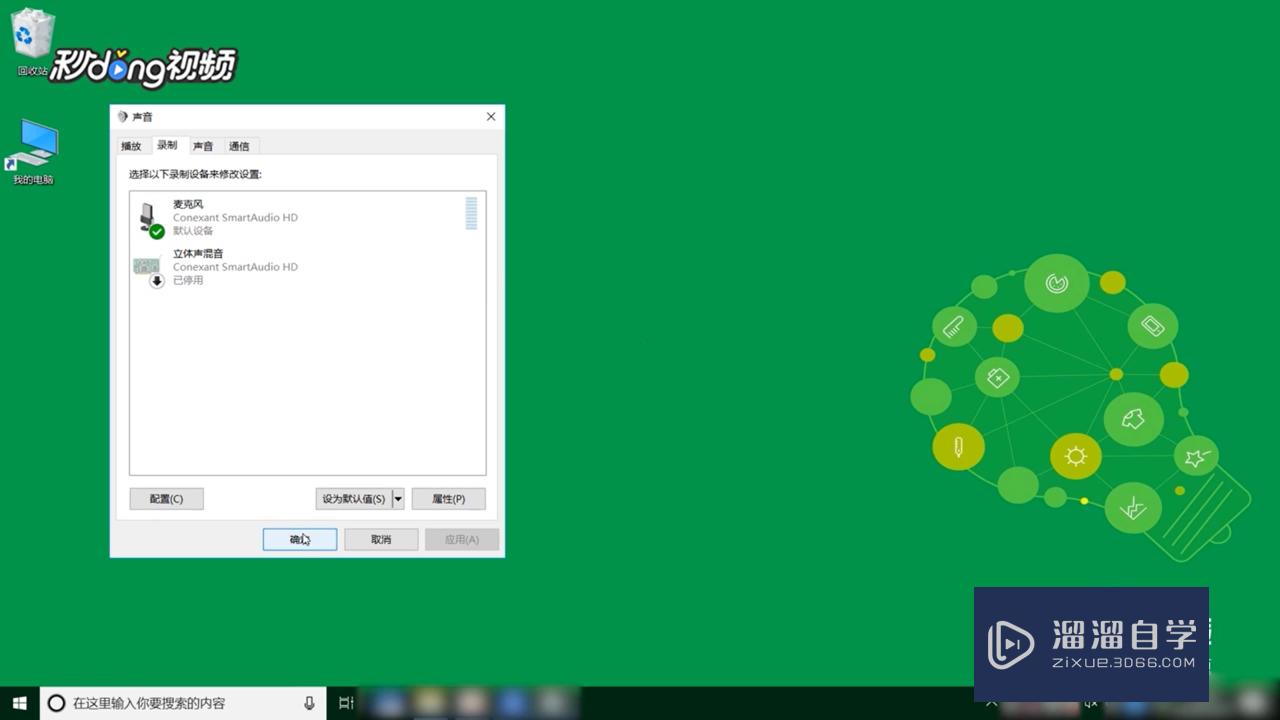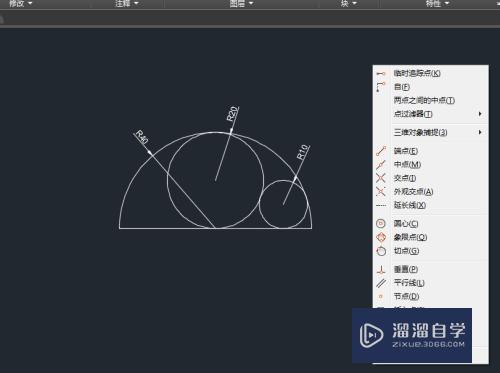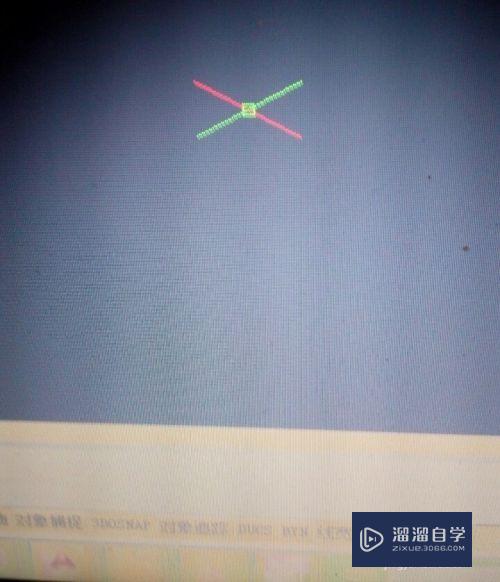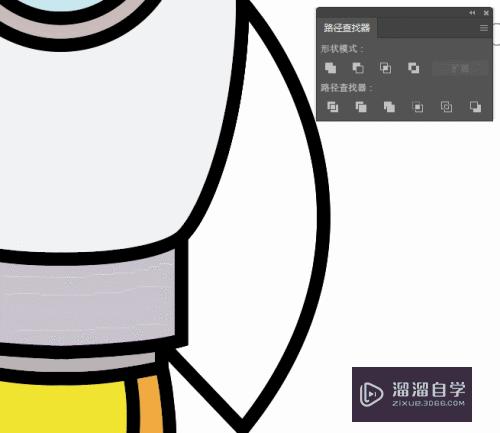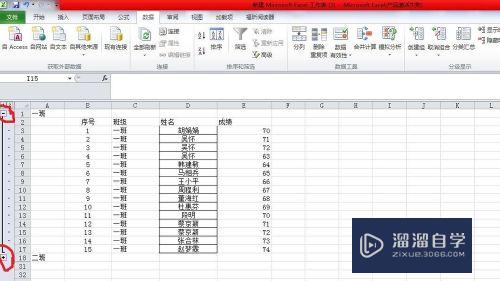CAD的填充如何使用(cad填充怎么用)优质
CAD是非常不错的精确绘图软件。我们可以使用各种命令进行绘制图纸。画好的图形为了更加美观。我们会进行图案或者颜色的填充。但是很多新手不了解CAD的填充如何使用。因此今天的教程来帮助大家熟悉。
工具/软件
硬件型号:华硕(ASUS)S500
系统版本:Windows7
所需软件:CAD2010
方法/步骤
第1步
用“c”快捷命令。任意话一个圆。
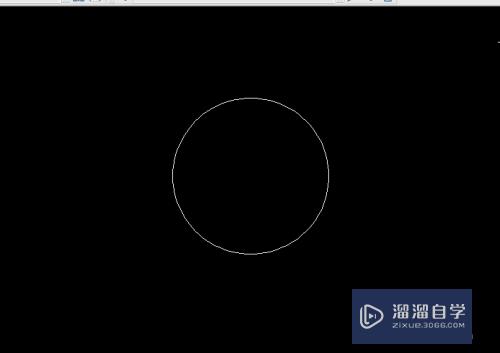
第2步
输入“h”填充快捷方式。然后回车。
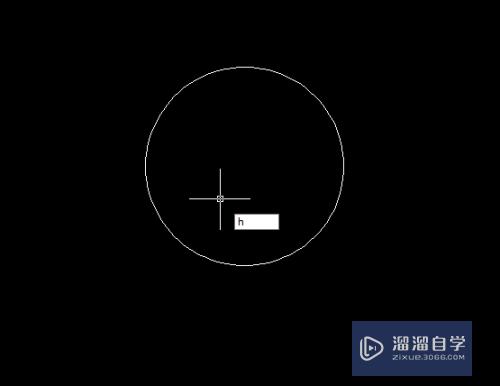
第3步
回车后。就出现如图所示的“图案填充和渐变色”窗口。按照需要选择设置。例如:类型。图案。样式等。
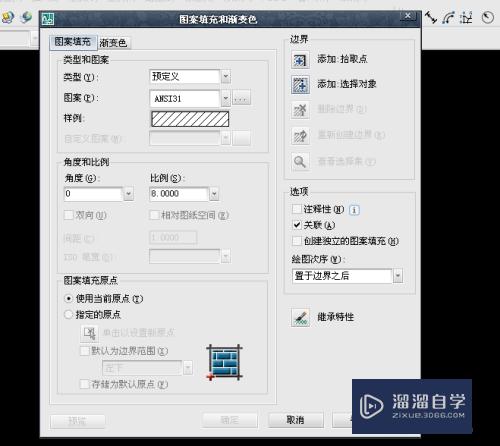
第4步
然后点“添加:选择对象”。选取圆。

第5步
回车。再出现“图案填充和渐变色”窗口。点确定即可。
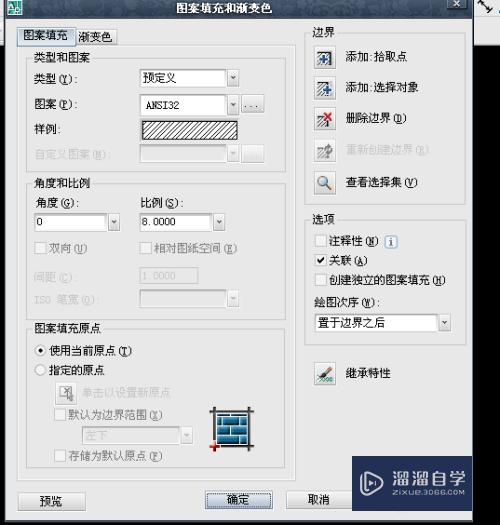
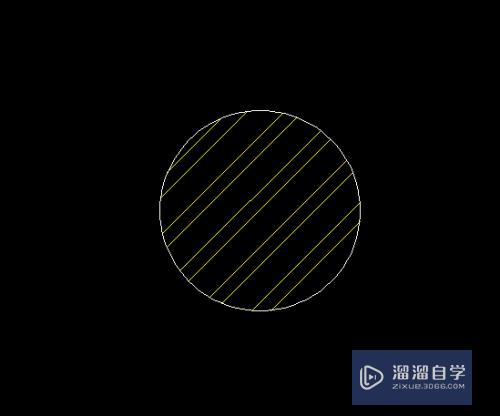
以上关于“CAD的填充如何使用(cad填充怎么用)”的内容小渲今天就介绍到这里。希望这篇文章能够帮助到小伙伴们解决问题。如果觉得教程不详细的话。可以在本站搜索相关的教程学习哦!
更多精选教程文章推荐
以上是由资深渲染大师 小渲 整理编辑的,如果觉得对你有帮助,可以收藏或分享给身边的人
本文标题:CAD的填充如何使用(cad填充怎么用)
本文地址:http://www.hszkedu.com/64765.html ,转载请注明来源:云渲染教程网
友情提示:本站内容均为网友发布,并不代表本站立场,如果本站的信息无意侵犯了您的版权,请联系我们及时处理,分享目的仅供大家学习与参考,不代表云渲染农场的立场!
本文地址:http://www.hszkedu.com/64765.html ,转载请注明来源:云渲染教程网
友情提示:本站内容均为网友发布,并不代表本站立场,如果本站的信息无意侵犯了您的版权,请联系我们及时处理,分享目的仅供大家学习与参考,不代表云渲染农场的立场!